投稿者: tokilog_kanrisha
初期設定
各種集計や目標設定に影響するため、下記3つの設定を行います
〇週設定
週の区切り設定、年度初めの設定を行います。この基準日に合わせ、各帳票が集計されます。
〇稼働日設定
各月の稼働日の設定を行います。月間目標を設定した際に、稼働日数に応じて日割り目標が計算されます
〇レベル設定
各業務のレベル設定を行います。仕事毎に難易度を設定することで、難易度別の仕事量を見える化できます。
<週設定の操作手順>
①設定をクリック
②週設定をクリック
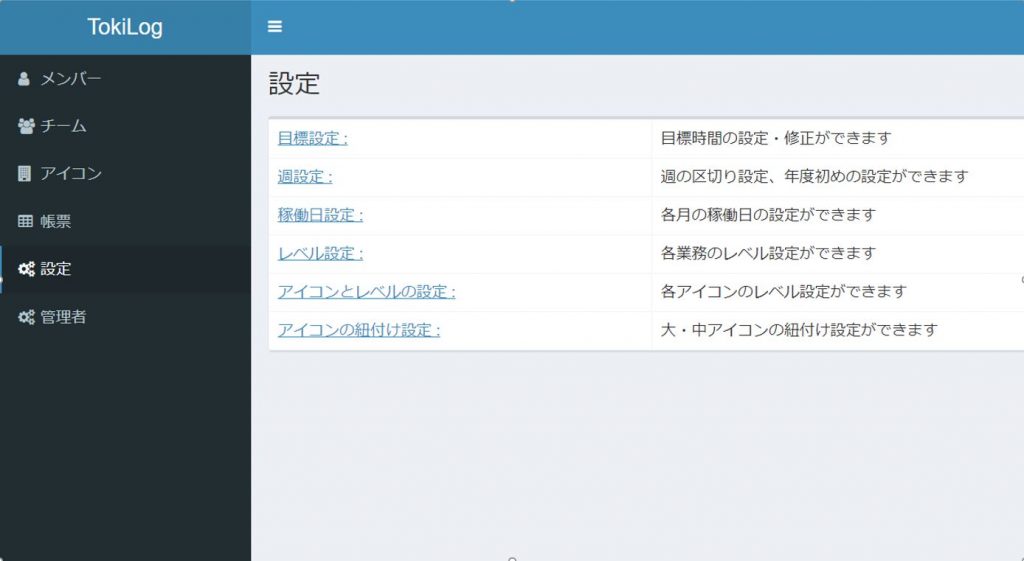
③年の始まりの設定。
デフォルトは1月となっています。
期首月を選択していただくことを推奨しています。
④週の始まりの設定(曜日)
デフォルトは日曜日となっています。
自社のサイクルに合わせて選択してください。
⑤日の始まりの設定(時)
デフォルトは0時となっています。
自社のサイクルに合わせて選択してください。

<稼働日設定の操作手順>
①設定をクリック
②稼働日設定をクリック
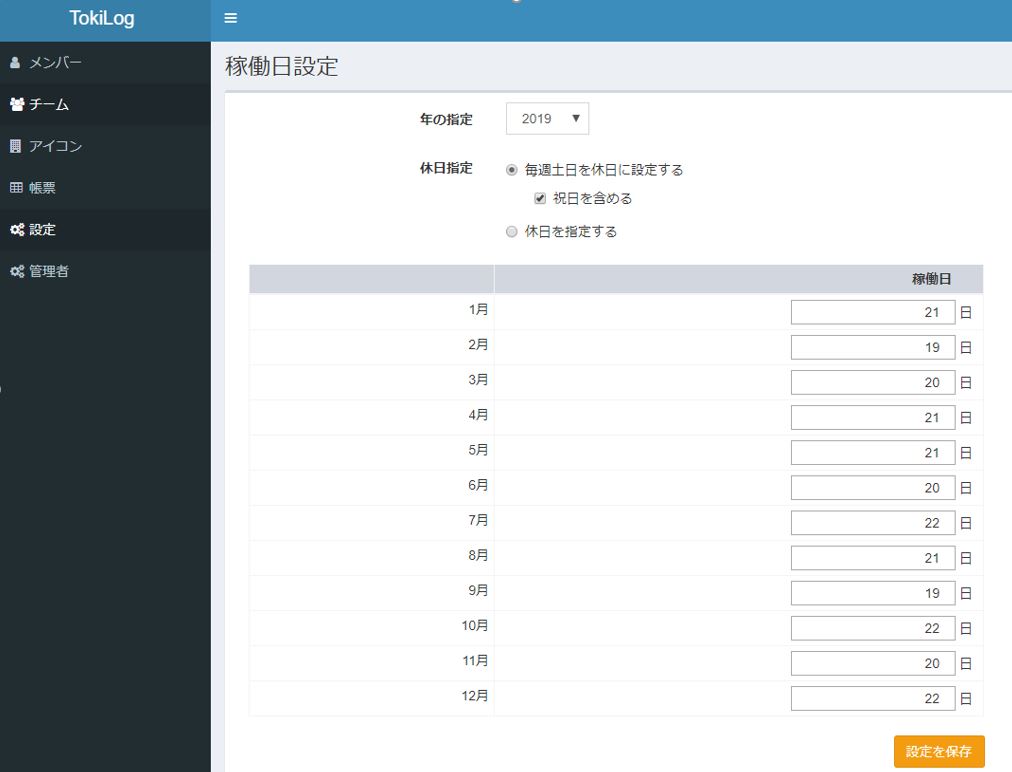
③年の指定を行います
④休日指定を行います。
休日を指定するを選択した場合、休みの曜日を指定します。
⑤④のルールに基づき稼働日が自動計算されますので、最後に調整をしてください
⑥入力が完了したら”設定を保存”をクリックしてください
<レベル設定の操作手順>
①設定をクリック
②レベル設定をクリック
③レベル番号ごとに基準値を入力します
参考として、レベル別に目安時給を入力したり、楽な仕事、厳しい仕事のように定性表現で入力します。
導入時の設定について
手順1:企業の基本設定
週設定、稼働日設定、レベル設定 を行います。
詳細は初期設定をご確認ください。
手順2:アイコンの作成
自社業務に合ったアイコンの作成を行います。
本部システムでアイコンを作成するとメンバーがログインしたり、アイコンの再ダウンロードを行うと作成したアイコンがアプリに反映されます。
メンバー登録よりも先にしておくことで、メンバーのアイコン再ダウンロードの手間を排除できます。
詳細の方法は、アイコン作成方法をご確認ください。
手順3:チーム設定
チームを設定することで、マネージャーのデータ閲覧範囲を調整したり、帳票出力の際にチーム単位でのデータ出力を可能にします。
一般的な部・課という組織単位や、プロジェクト単位での作成をすることで、マネジメント効果を高めることができます
詳細の方法は、チーム設定方法をご確認ください。
手順4:メンバー登録
メンバー登録を行うことで、登録メールアドレスに招待メールが飛びます。
事前に、アイコン作成やチーム作成をしておくとスムーズです。メンバー登録にはcsvインポート機能もありますのでご活用ください。
詳細の方法は、メンバー登録方法をご確認ください
上記の順番に設定を行うとスムーズです。
詳細の方法は、それぞれのリンク先でご確認ください。
トキログで何ができるか?
時間=行動
時間管理は行動管理と同様の効果があります。
従業員ひとりひとりが、時間を記録し、時間が見える化されるだけで、時間の使い方が変わり、成果に変化がでます。
さらに、本部システムを活用し、マネージャーがメンバーの、時間(行動)の結果を横並びで見ることで、マネジメント方法にも変化がでます。

詳しくはこちらのホームページをご確認ください
http://www.tokilog.com
